Reading Time: 1 minutes
本ブログでは、アプリケーション監視ソフトApplications Managerのエンドユーザー監視について紹介します。
エンドユーザー監視は、エンドユーザー監視のエージェントを入れた機器から各監視のパフォーマンスを監視する機能です。エンドユーザー側のからのアプリケーションやサービスの可用性、応答時間などを監視できます。
※WindowsまたはLinuxに向けのエージェント(EUMエージェント)が必要です。
実際にエンドユーザーが体感しているような情報を監視できることから「エンドユーザー体感監視」と表現しています。なお、英語版での表現から「EUM」(End User Monitoring)となっている場所もございます。
エンドユーザー監視として対応している監視機能は次のとおりです。
・DNS監視
・LDAPサーバー監視
・メールサーバー監視
・Ping監視
・リアルブラウザー監視
※リアルブラウザー監視はエンドユーザー監視の一機能です。
例えば、拠点A、拠点B、拠点Cにある機器にそれぞれエージェントを導入することにより、それぞれの拠点からの応答を把握できます。
ここから、エンドユーザー監視の画面を紹介します。
上のスクリーンショットでは、Ping監視が2モニター、メールサーバー監視が1モニター、DNS監視が1モニター、LDAPサーバー監視が1モニター、リアルブラウザー監視が3モニター登録されています。合計8モニターです。8モニターのうち、アラートが発生していない(Clear)監視が7つあり、アラートが発生している(Critical)監視が1つあります。
上のスクリーンショットでは、横に並んでいる拠点A、拠点B、拠点Cの機器それぞれについて、縦に並んでいる各監視(8つのモニター)のステータスがアイコンで表示されます。緑のアイコンはアラートが発生していないステータス(Clear)、赤いアイコンはアラートが発生しているステータス(Critical)を意味しています。「NA」のところは、監視が設定されていません。
例えば、メールサーバー監視を見てみると、拠点Aの機器からの監視には問題ないものの、拠点Bの機器からの監視でアラートが発生しているという状況が分かります。
各監視名をクリックすると、次のような監視項目ごとのパフォーマンス情報を表示できます。
さらに詳しい情報については次のページをご参照ください。
エンドユーザー監視
https://www.manageengine.jp/products/Applications_Manager/end-user-monitoring.html
リアルブラウザー監視
https://www.manageengine.jp/products/Applications_Manager/real-browser-monitoring.html
少しでもご興味を持っていただけましたら、
「30日間の無料トライアル(評価版)」を是非お試しください。
評価期間中は、技術サポートもご利用可能です。
Applications Managerのダウンロードページ
https://www.manageengine.jp/products/Applications_Manager/download.html

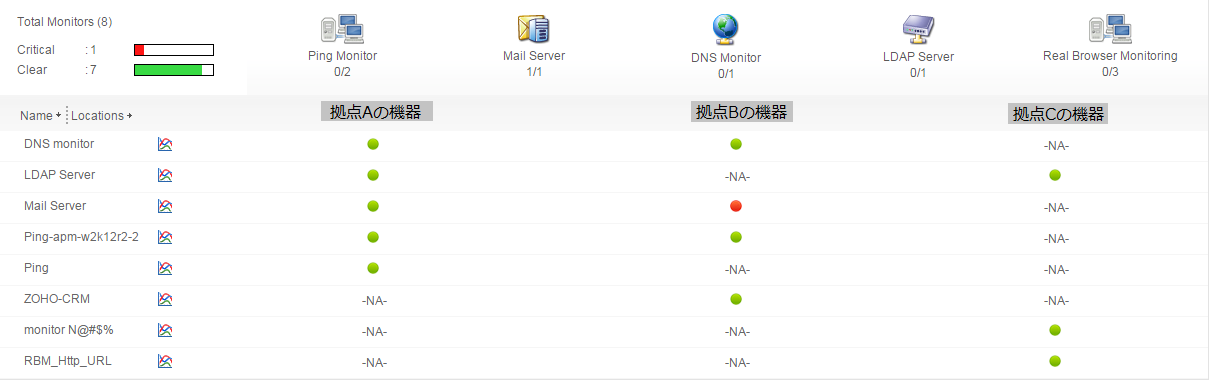
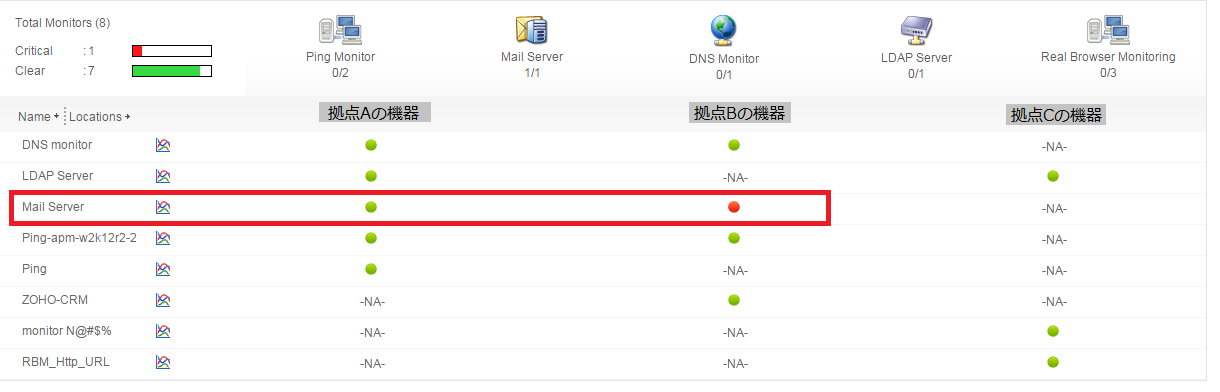
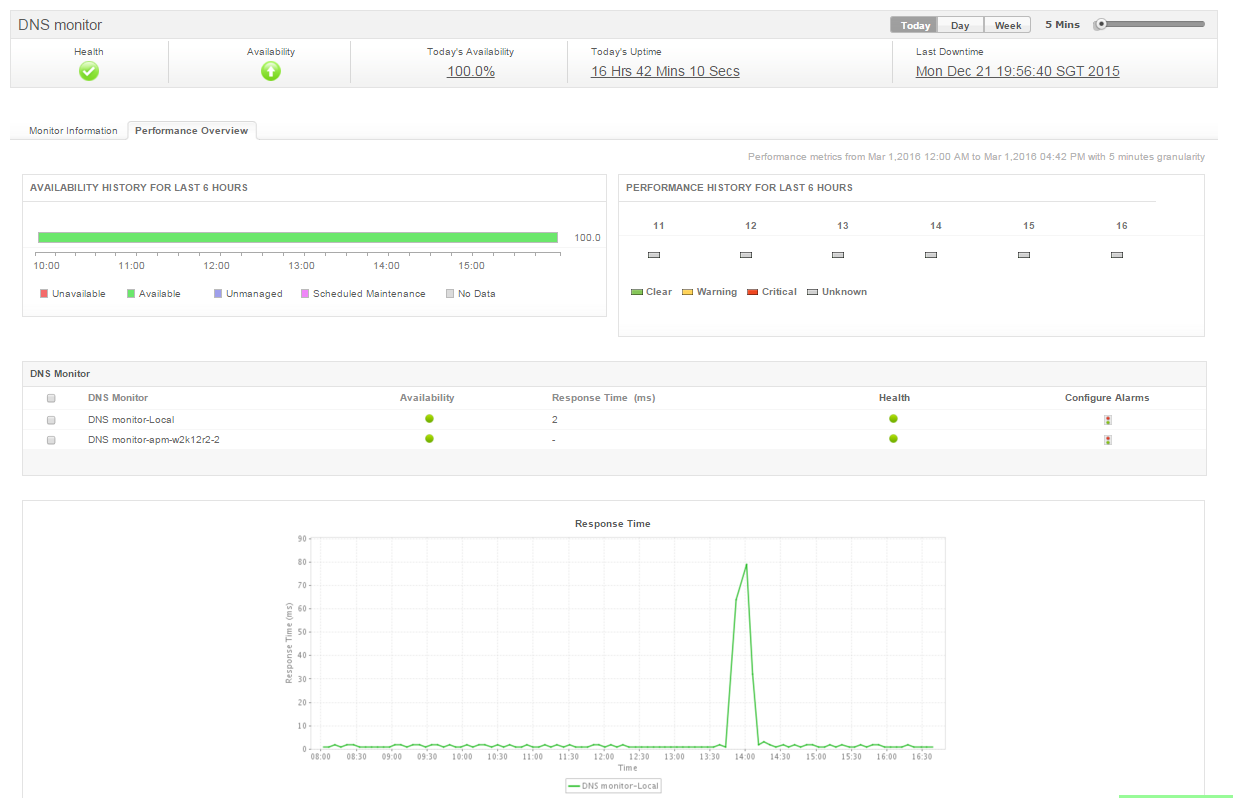
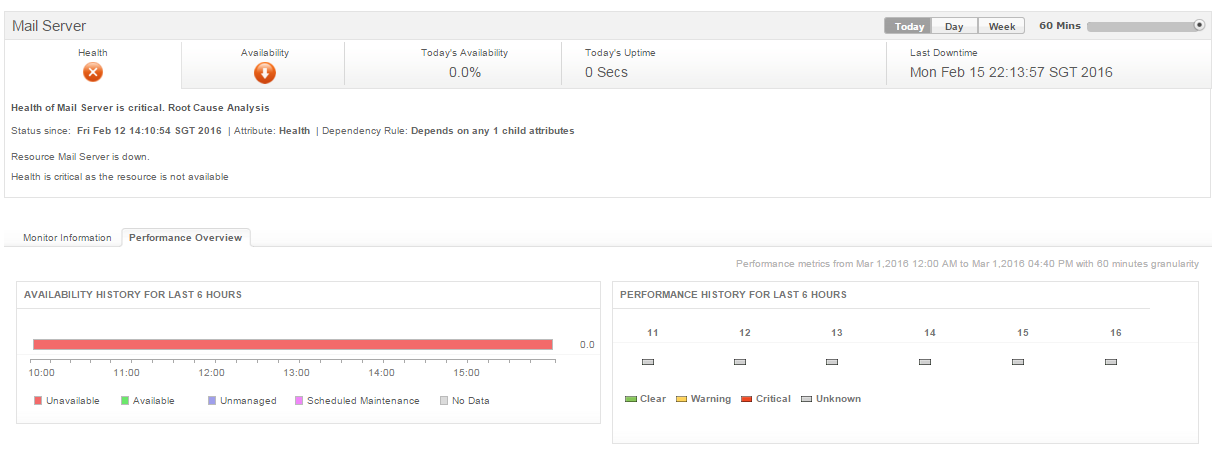
フィードバックフォーム
当サイトで検証してほしいこと、記事にしてほしい題材などありましたら、以下のフィードバックフォームよりお気軽にお知らせください。